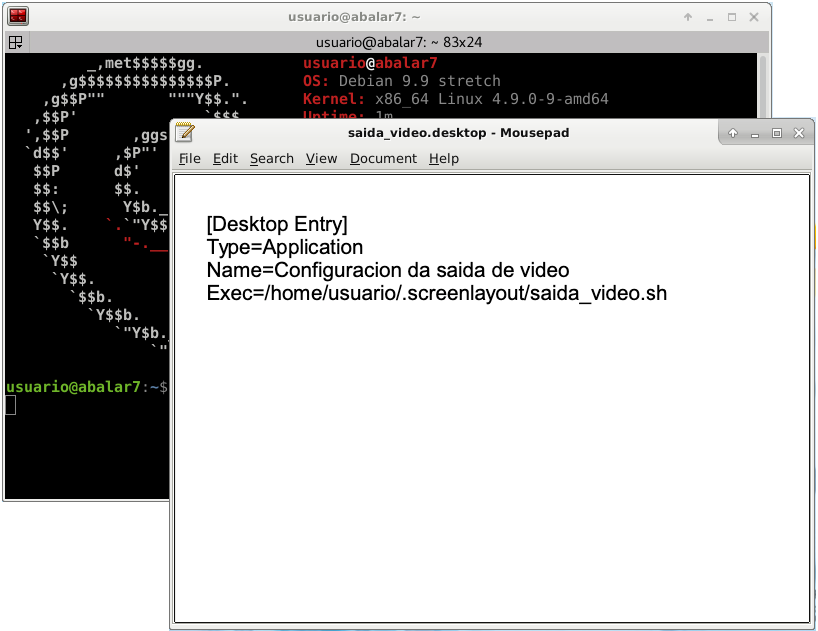Gardamos o ficheiro con esta configuración co nome de “
saida_video” (por exemplo) dentro da ruta “
home/usuario/.screenlayout” que é o destino por defecto.
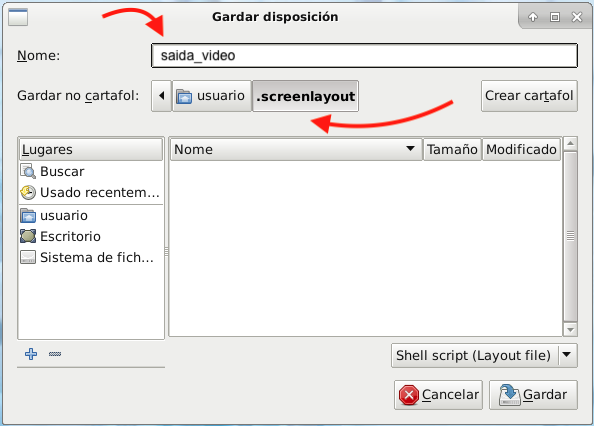
A continuación deberemos crear un ficheiro “Autostart” para que se cargue esta mesma configuración en cada inicio de sesión.
Para crear o ficheiro auotstart necesitaremos iniciar unha sesión do terminal e abrir un editor de texto.
Neste caso usaremos o editor de texto “mousepad”.

Escribimos o seguinte comando no terminal:
mousepad /home/usuario/.config/autostart/saida_video.desktop
No editor de texto escribimos as seguintes liñas de código:
[Desktop Entry]
Type=Application
Name=Configuracion da saida de video
Exec=/home/usuario/.screenlayout/saida_video.sh
... e gardamos os cambios realizados